Windows 10 build 14316 è uscito
È disponibile una nuova build di Windows 10 Insider Preview. I partecipanti al programma Windows Insiders possono ottenere Windows 10 build 14316 utilizzando il servizio Windows Update integrato del sistema operativo. Questa build apporta un gran numero di modifiche, inclusa la console Ubuntu Bash dimostrata durante la Build 2016.
Esegui Bash nativo su Ubuntu su Windows: In questa build, puoi eseguire nativamente Bash in Windows come annunciato la scorsa settimana a Build 2016. Per fare ciò, devi prima attivare la Modalità sviluppatore tramite Impostazioni > Aggiornamento e sicurezza > Per sviluppatori. Quindi cerca "Funzionalità di Windows" e scegli "Attiva o disattiva le funzionalità di Windows" e abilita il sottosistema Windows per Linux (Beta). Per installare Bash, apri il prompt dei comandi e digita "bash".
Funzionalità cross-device di Cortana: A partire da oggi, rilasceremo costantemente nuove funzionalità agli Insider per mantenerti in perfetta forma sincronizza su tutti i dispositivi su cui usi Cortana per rimanere connesso e non perdere mai un colpo durante la giornata. Con la build di oggi, stiamo implementando le seguenti funzionalità. Se sei un insider che non ha un telefono Windows, queste funzionalità funzioneranno anche con i dispositivi Android ma avrai bisogno di Cortana versione 1.5 o successiva (scarica qui per gli Stati Uniti e scarica qui per la Cina) per loro opera.
- Notifica di batteria scaricas: Cortana ora ti informerà della batteria scarica sui tuoi dispositivi mobili. Ad esempio, se la batteria del telefono è scarica, verrà visualizzata una notifica sul PC in modo da poterlo caricare prontamente prima della prossima riunione.
- Trova il mio telefono/Fai squillare il mio telefono: Di tanto in tanto perdiamo tutti traccia del nostro telefono e ora puoi chiedere a Cortana di trovare il tuo telefono, indipendentemente dal dispositivo, sul PC utilizzando la nuova funzione Trova il mio telefono. La funzione consentirà agli utenti di localizzare il proprio telefono dal proprio PC tramite la geolocalizzazione e facendo squillare il telefono da Cortana.
-
Condividi le indicazioni stradali su tutti i dispositivi: Ad oggi, le persone fanno molti sforzi per collegare manualmente i punti tra i dispositivi, inviando tramite e-mail i link da aprire su altri dispositivi o rieseguire una ricerca sul telefono per trovare le indicazioni stradali verso una posizione che stavano appena guardando sul PC. Oggi stiamo abbattendo una di queste barriere consentendoti di accedere ai dettagli di navigazione su tutti i dispositivi tramite Cortana. Dì a Cortana "indicazioni per
" sul tuo PC e invierà le stesse indicazioni al tuo telefono.
Semplifica la configurazione di Cortana sul tuo dispositivoNota: se ti trovi nei mercati supportati da Cortana e hai difficoltà ad abilitare Cortana, questo scaricherà automaticamente la lingua vocale necessaria, se necessario, e abiliterà Cortana per te.
Estensioni nuove e aggiornamenti per Microsoft Edge: alcune settimane fa, abbiamo annunciato la disponibilità del supporto per le estensioni per Microsoft Edge con altre novità in arrivo. Oggi siamo entusiasti di condividere con te alcune nuove estensioni che puoi provare: Pin It Button e OneNote Clipper. Inoltre, abbiamo versioni aggiornate di Reddit Enhancement Suite, Mouse Gestures e Microsoft Translator. Per installare queste nuove estensioni, fai clic su "Altro" (...) in alto a destra in Microsoft Edge e fai clic su "Estensioni" per aprire il riquadro Estensioni e fai clic su "Ottieni estensioni".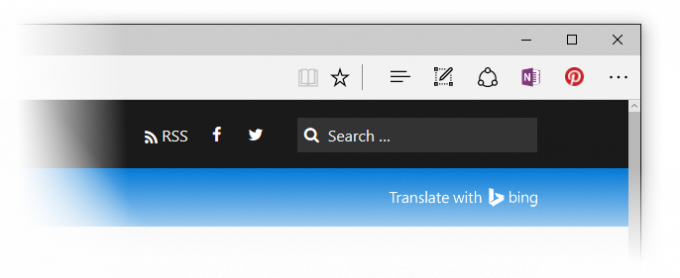
Nota: ci sono modifiche in questa build che interromperanno le estensioni esistenti installate sul tuo PC in Microsoft Edge se sono state precedentemente installate utilizzando una build precedente. Puoi scaricare i nuovi file di installazione e reinstallare le estensioni esistenti utilizzando i nuovi programmi di installazione.
Prova l'app Skype UWP Preview: puoi provare l'app Skype UWP Preview annunciata un paio di settimane fa sul blog di Skype. L'app Skype UWP Preview include molte delle funzionalità di base di Skype, con ulteriori caratteristiche e funzionalità in arrivo nelle prossime versioni. Lo stiamo rilasciando per la prima volta solo per PC, ma renderemo disponibile l'app Skype UWP per dispositivi mobili in una build futura.
Emoji aggiornato: Volevamo condividere un bel lavoro del nostro team di progettazione che si vede in questa build. Stiamo aggiornando l'intero set di emoji basati sui caratteri in Windows 10 che si allinea con Microsoft Design Language con uno stile visivo distinto e con lo standard Unicode.
Queste nuove emoji sono progettate per essere dettagliate, espressive e giocose. Le loro dimensioni maggiori sfruttano appieno ogni pixel e il contorno a due pixel consente alle emoji di apparire su qualsiasi colore di sfondo senza perdita di fedeltà.
La nostra nuova emoji supporta anche la modifica del tono della pelle in un'ampia varietà di glifi di persone.
Miglioramenti alla personalizzazione: Abbiamo aggiunto la possibilità di alternare universalmente tra le modalità scure e chiare tramite Impostazioni > Personalizzazione > Colori.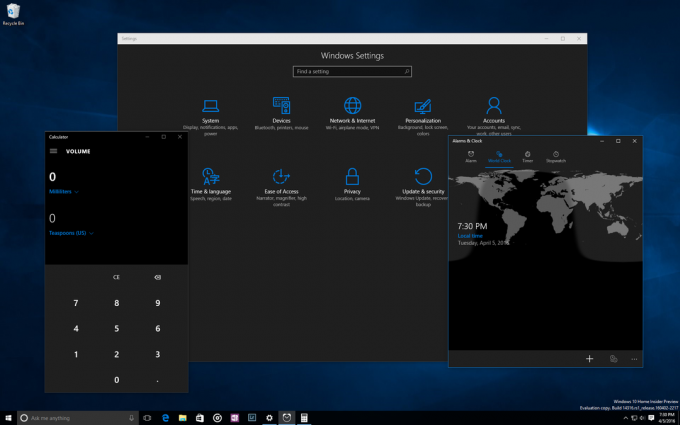
Quando passi alla modalità oscura, app come Impostazioni, Store, Sveglie e orologio, Calcolatrice e altre app UWP che ascoltano e rispondono ai cambiamenti del tema nel sistema operativo passeranno alla modalità oscura. Alcune app UWP che controllano le proprie impostazioni del tema (separate da Windows) non cambieranno attivando questa impostazione.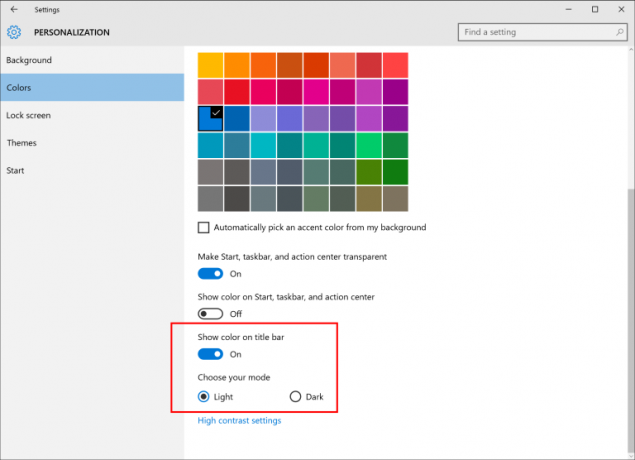
Abbiamo anche aggiunto una nuova opzione in Impostazioni > Personalizzazione > Colori per mostrare il colore solo sulle barre del titolo dell'app oltre all'opzione per mostrare il colore su Start, barra delle applicazioni e Centro operativo.
Nuova esperienza di accesso al PC: utilizzando la nuova app Connect, puoi portare l'esperienza Continuum dal tuo telefono (è richiesto un telefono Windows 10 abilitato per Continuum) al PC senza bisogno di un dock o di un adattatore Miracast. Inoltre, consente anche ad altri PC abilitati per Miracast di proiettare su altri PC senza bisogno di un dock o di un adattatore Miracast. L'app Connect menzionerà la possibilità di utilizzare un cavo USB per connettersi al PC, tuttavia si tratta di un bug e l'app supporta solo connessioni wireless su PC. Questa è una prima anteprima di questa funzione: abbiamo altro lavoro in arrivo per rendere l'esperienza uniforme meglio.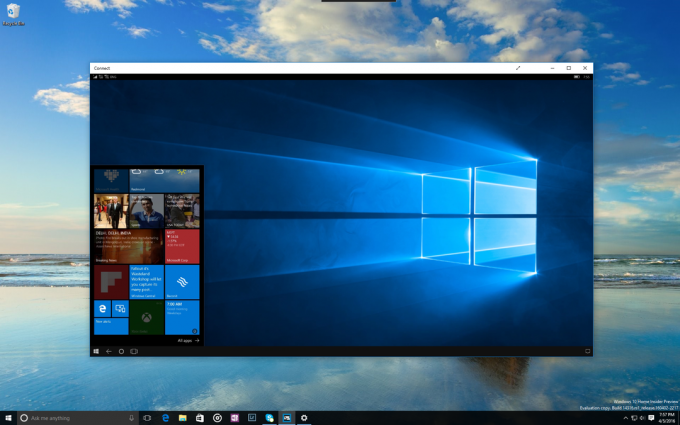
Miglioramenti del desktop virtuale: ora puoi appuntare una finestra in modo che sia disponibile su tutti i desktop. Per fare ciò, avvia Visualizzazione attività, quindi fai clic con il pulsante destro del mouse sulla finestra che desideri bloccare e scegli "Mostra questa finestra su tutti i desktop". Prova ad aggiungere Skype o Groove Music in modo che siano sempre a portata di mano. E se hai una configurazione multi-mon, potresti goderti la possibilità di avere la tua app di posta elettronica sul secondo monitor, indipendentemente dal desktop a cui passi.
Nuova esperienza di avanzamento dell'aggiornamentoNota: quando il PC installa il nuovo aggiornamento della build di oggi, vedrai una nuova esperienza di avanzamento per l'installazione dell'aggiornamento. Questo fa parte di uno sforzo per allineare l'esperienza di installazione degli aggiornamenti da Windows Update.
Impostazioni della batteria aggiornate ed esperienza di risparmio della batteria: Abbiamo rinominato la pagina delle impostazioni "Risparmio batteria" in "Batteria" poiché riteniamo che un unico punto di ingresso per tutte le impostazioni relative alla batteria, incluso Risparmio batteria, semplifichi l'esperienza dell'utente.
Abbiamo anche aggiornato la pagina Utilizzo dettagliato della batteria in modo che ora puoi gestire le impostazioni dello sfondo per app in linea senza passare a una seconda pagina e ha aggiunto una nuova opzione per le impostazioni dello sfondo chiamata "Gestito da Finestre".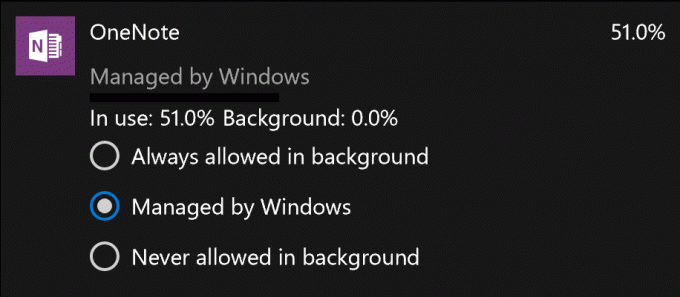
Con questa opzione, non solo l'app smetterà di funzionare in background quando è abilitato il risparmio energetico, ma disattiverà temporaneamente le app con un consumo elevato della batteria che non usi da un po' di tempo o che hai aggiunto alla schermata Start fino al prossimo avvio dell'applicazione (mostrato come "Spegnito dal sistema" nella sezione Uso dettagliato della batteria pagina). Abbiamo anche aggiunto un messaggio che chiede all'utente se desidera attivare il risparmio energetico quando la batteria è al 20%, cosa che avevamo con Windows Phone 8.1 che gli addetti ai lavori volevano vederci re-implementare poiché abbiamo unito Battery Sense nell'app Impostazioni sia per PC che per mobile.
Aggiornate le impostazioni di Windows Update: ora puoi impostare l'orario in cui sei più attivo sul tuo dispositivo regolando l'orario di attività in Impostazioni > Aggiornamento e sicurezza > Windows Update. Windows Update eviterà di installare automaticamente gli aggiornamenti durante le ore di attività sul dispositivo.
Commentando nell'hub di feedback: Come abbiamo annunciato a Build la scorsa settimana, abbiamo aggiunto la possibilità di commentare il feedback all'interno dell'Hub di Feedback. Hai già visto le risposte del nostro team di ingegneri nell'app, in quelli che chiamiamo "commenti appiccicosi". Questi commenti sono ora gli elementi principali in un thread di commenti in cui è possibile discutere il feedback tra di noi e tra di noi. Quindi, oltre a votare positivamente sul feedback, ora puoi anche commentare il feedback. Ci auguriamo che utilizzerai la funzione di discussione per condividere soluzioni alternative, discutere suggerimenti fatti da altri e condividere nuove informazioni sui problemi che stai riscontrando. Come sempre, facci sapere cosa ne pensi andando su App e giochi > Hub di feedback e partecipando alla discussione!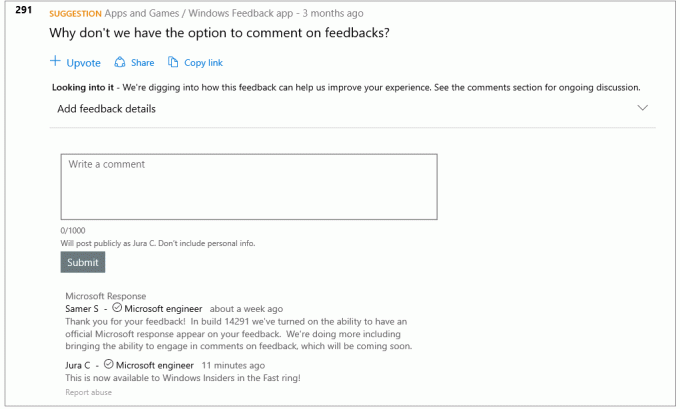
Messaging Everywhere Anteprima in arrivo: Presto abiliteremo un'anteprima della funzione "Messaggi ovunque" in Windows 10 che ti consente di inviare e ricevere messaggi di testo dal tuo telefono direttamente dal tuo PC Windows 10. Vedrai le opzioni per questa funzione nell'app di messaggistica sul PC, tuttavia è necessario un aggiornamento per l'app di messaggistica per dispositivi mobili affinché questa esperienza funzioni. Più a venire su questo quando l'esperienza è dal vivo.
Panoramica sulla privacy
Questo sito utilizza i cookie per migliorare la tua esperienza durante la navigazione nel sito. Di questi cookie, i cookie classificati come necessari vengono memorizzati nel browser in quanto sono essenziali per il funzionamento delle funzionalità di base del sito web. Utilizziamo anche cookie di terze parti che ci aiutano ad analizzare e capire come utilizzi questo sito web. Questi cookie verranno memorizzati nel tuo browser solo con il tuo consenso. Hai anche la possibilità di disattivare questi cookie. Tuttavia, la disattivazione di alcuni di questi cookie potrebbe avere un effetto sulla tua esperienza di navigazione.


